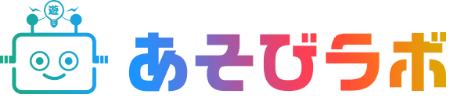WEB講座
サイトアドレスからサブディレクトリを非表示にする方法


サイトアドレスのサブディレクトリを非表示にする方法を教えてください〜!


サイトアドレスにサブディレクトリまで表示される?!
WordPressをインストールする際、「wp」のようなサブディレクトリを作成して、その中にインストールすることが多いと思います。
しかしサブディレクトリで作成後、何も設定を変更しない場合は、公開URL末尾に「/wp」が付く形になります。
本記事では、サイトアドレスから「/wp」を非表示にする方法を説明します。
変更前:https://example.com/wp
変更後:https://example.com
公開URLとは?
公開URLとは、ユーザーがサイトにアクセスした際に表示されるURLのことです。
今回はWordPress管理画面の設定から公開URLを変更し、サブディレクトリを非表示にしていきます。
公開URLからサブディレクトリを非表示にする方法
例では、「example.com」というドメインの「wp」フォルダにWordPressがインストールされているものとします。
自身の環境に合わせて読み替えてください。
管理画面の設定
WordPressの管理画面にログインし、サイドバー「設定」の「一般設定」を開くと、WordPressアドレスとサイトアドレスの設定欄が表示されます。
↓変更前

この内、「サイトアドレス」の「/wp」を削除してください。
※WordPressアドレスは、そのままにしてください!
↓変更後

- WordPressアドレスとは?
- WordPressがインストールされている場所を指します。
WordPressアドレスを変更すると、変更先フォルダに再度WordPressをインストールする、もしくは変更元フォルダからWordPressを移行させる必要があります。
今回の設定には関係ないので、そのままで大丈夫です。
index.phpの設定
index.php内の記述を、一部変更する必要があります。
FTPでWordPressをインストールしたサブディレクトリ直下にアクセスし、index.phpと.htaccessをダウンロードしてください。
ダウンロードしたファイルを開き、下記のように変更してください。
変更後:require __DIR__ . ‘/wp/wp-blog-header.php’;
変更前コードの先頭に、削除したいサブディレクトリを追加してください。
例では、先頭に「/wp」を足しています。
index.phpを編集後、FTPでindex.phpと.htaccessをドキュメントルートにアップロードしてください。
この時、すでにindex.htmlやindex.php、.htacessがある場合は、うまく設定が反映されないことがあるのでバックアップを取った上で削除してください。
※example.com/wp(サブディレクトリ)にアップロードではなく、example.com(ルートディレクトリ)にアップロードするという点に注意してください。
これで、サブディレクトリが無くなったサイトアドレスで表示されます。


ホームページ制作のご相談はこちら WEB講座一覧